در RJGlass منبع باز، مبتنی بر اپنجیال شبیه ساز CRJ شیشه ای کابین خلبان.
نصب و راه اندازی:
برای نصب بر روی لینوکس، RJGlass.py باید با پایتون اجرا می شود. به منظور اجرا بر روی لینوکس شما باید شتاب 3D دارند کار با کارت گرافیک خود را.
شما همچنین نیاز به نصب پایتون (اکثر لینوکس توزیع با پایتون آمده در حال حاضر نصب) PyOpenGL 2.X، حرص و ولع خوردن و PyGame.
(توجه داشته باشید: PyOpenGL های 3.x حشره دار است، و نرخ فریم را می کشد استفاده 2.X PyOpenGL برای بهترین resutsl.)
اگر شما استفاده از اوبونتو شما می توانید دستور apt-get نصب پایتون پایتون-اپنجیال-PyGame (این باید همه چیز شما نیاز دریافت کنید.)
برای اجرای هر دو کلیک کنید تا اجرا RJGlass.py و یا از خط فرمان انجام دهید: پایتون RJGlass.py
فایل تنظیمات (config.py)
برای تغییر تنظیمات پیکربندی برای RJGlass، شما نیاز به ویرایش فایل config.py.
توجه داشته باشید که فایل config.py تنها فایل پایتون است، اگر شما به مسیر اجرایی ویندوز.
اگر شما دانلود منبع، سپس فایل config.py است همراه با .py دیگر (پایتون) فایل های.
فایل نظرات برای کمک به، در ذیل تغییرات مکرر ترین شما به آن را دارند.
فایل پیکربندی به طور پیش فرض برای غیر تمام صفحه (در حالت پنجرهدار) 1024X768 تعیین می کنند، و trys برای اتصال به FSX بر روی پورت 1500 می باشد.
X، Y حل RJGlass توسط window_x و window_y مجموعه بود. (توجه داشته باشید: این برنامه برای طراحی و اجرا می شود بهترین در 1024X768)
تمام صفحه = واقعی یک نمایش تمام صفحه دهد. تمام صفحه = غلط آن را در یک پنجره دسکتاپ شما ایجاد کند.
وجود دارد حالت های متعدد از عمل (حالت = FSXSP0 یا FSXSP1 یا FSXSP2 (پیش فرض)) تلاش خواهد کرد برای اتصال به FSX. (در حالت = TEST)، نمی خواهد برای هر گونه اطلاعات گوش و فقط رندر سنج. شما باید نسخه صحیح FSX SP0، SP1، SP2 و یا specifiy، یا.
پورت = 1500، مجموعه پورت که RJGlass سعی خواهد کرد برای اتصال به SimConnect در.
**** بسیار مهم: شما نیاز به قرار دادن یک فایل XML ویژه در نقطه coorect در کامپیوتر در حال اجرا FSX، بنابراین اجازه می دهد تا RJGlass برای اتصال. همچنین، شما ممکن است مجبور به باز کردن پورت 1500، در فایروال (ویندوز / روتر)
عملیات:
برای خروج از RJGlass، کلید ESC یا Ctrl-Q را فشار دهید.
موس هیچ چیزی در RJGlass انجام ندهید، تخصیص کلیدهای صفحه کلید به شرح زیر است.
تخصیص کلیدهای صفحه کلید
ND
PgDn ------ کاهش حرکت محدوده نقشه
PgUp ------ افزایش حرکت محدوده نقشه
N ------ در چرخه NDB و خاموش
V ------ در چرخه VOR و خاموش
------ در چرخه APT روشن و خاموش
F ------ رفع چرخه (تقاطع) را روشن و خاموش
HSI
1 ------ باربری چرخه HSI 1
2 ------ باربری چرخه HSI 2
TAB ------ تغییر علامت منبع (Nav1 یا Nav2)
VSpeeds
ALT-Z ------ چرخه از طریق Vspeed انتخاب (V1 / VR / V2)
CTRL-Z ------ Vspeed قابل مشاهده (روشن / خاموش)
Z ------ افزایش انتخاب Vspeed
شیفت-Z ------ کاهش انتخاب Vspeed
VT سرعت
کلیدهای Ctrl-Y ------ Vspeed قابل مشاهده (روشن / خاموش)
Y ------ افزایش انتخاب Vspeed
شیفت-Y ------ کاهش انتخاب Vspeed
ارتفاع تصمیم گیری (DH)
کلیدهای Ctrl-D ------ DH قابل مشاهده (روشن / خاموش)
د ------ افزایش DH
شیفت-D ------ DH کاهش
MDA (ارتفاع تصمیم گیری)
کلیدهای Ctrl-M ------ MDA قابل مشاهده (روشن / خاموش)
متر ------ افزایش MDA
شیفت-M ------ کاهش MDA
عنوان اشکال
ساعت ------ افزایش اشکالات سرنویس
شیفت-H ------ کاهش سرنویس اشکال
Kollsman (تنظیم ارتفاع سنج)
ب ------ تنظیم دوباره (29.92 / 1013)
ALT-B ------ واحد تغییر (InHg / HPA)
شیفت-B ------ افزایش تنظیم
کلیدهای Ctrl-B ------ تنظیمات کاهش
خلبان اتوماتیک
F1 ------ خلبان خودکار (روشن / خاموش)
F2 ------ مدیر پرواز (روشن / خاموش)
F3 ------ نگه سرنویس
F12 ------ افزایش پیچ / VS
شیفت-F12 ---- کاهش پیچ / VS
چه جدید در این نسخه:
جزئیات نرم افزار:
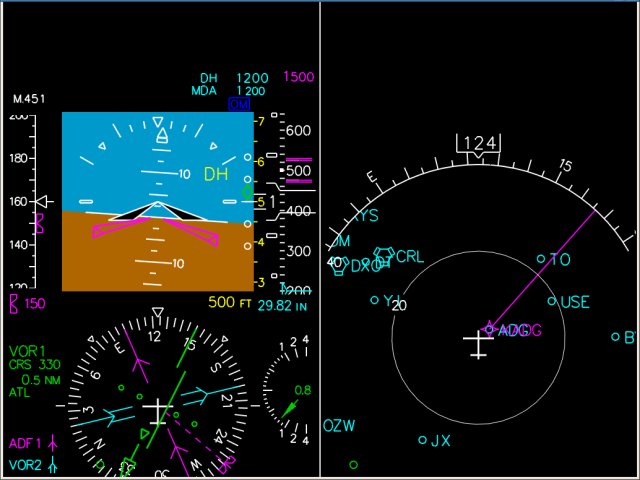
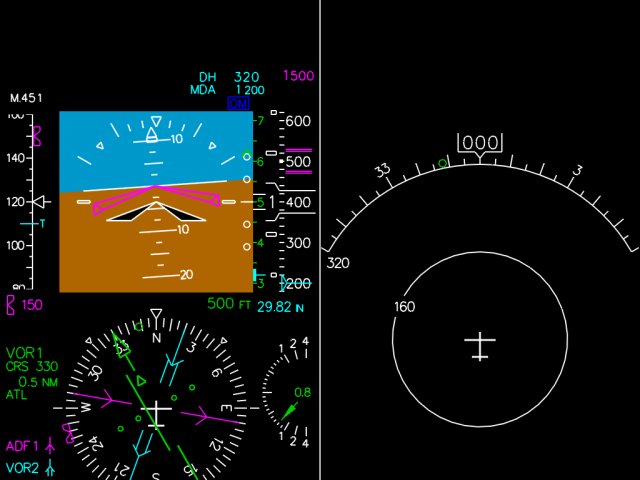

نظر یافت نشد